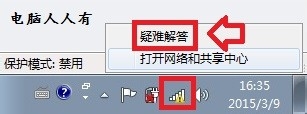1、右键点击任务栏的无线网络图标▶打开网络和共享中心(或者疑难解答)
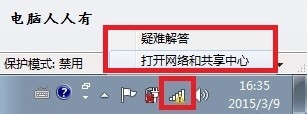
2、打开网络和共享中心▶使用鼠标靠上去变成手势之后,左键点击黄色警示号或者点击红色大叉,调用操作系统的疑难解答向导。

3、Windows网络诊断→正在检测问题

4、问题已经找到:Wireless Network Connection 未启用 DHCP
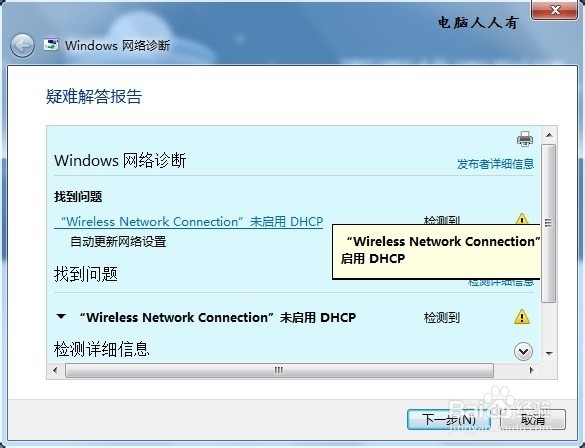
5、点击 尝试以管理员身份进行这些修复
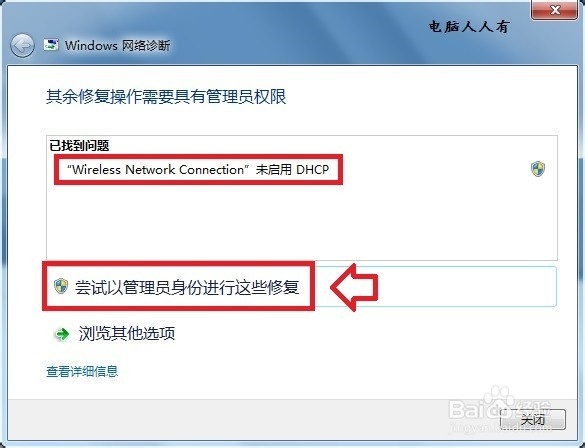
6、稍后弹出Wireless Network Connection 未启用 DHCP 问题已经修复。
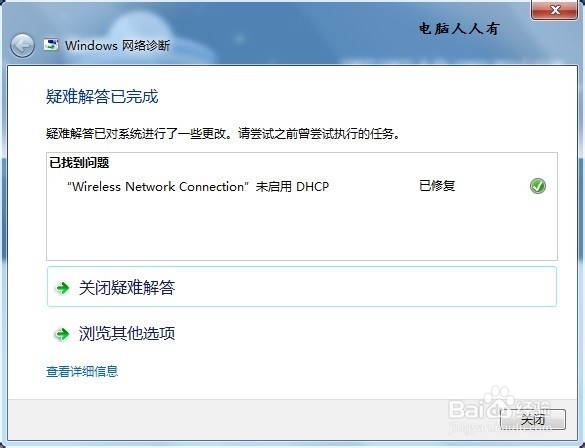
7、但同时,又弹出了新的出错提示(有黄色警示号),说明问题不是一个!
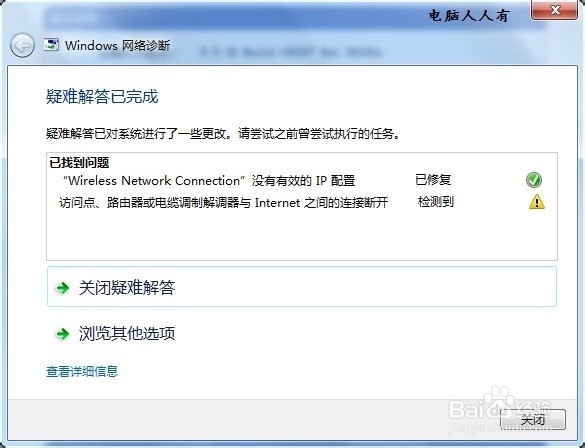
8、在弹出对话框中点击应用此修复。
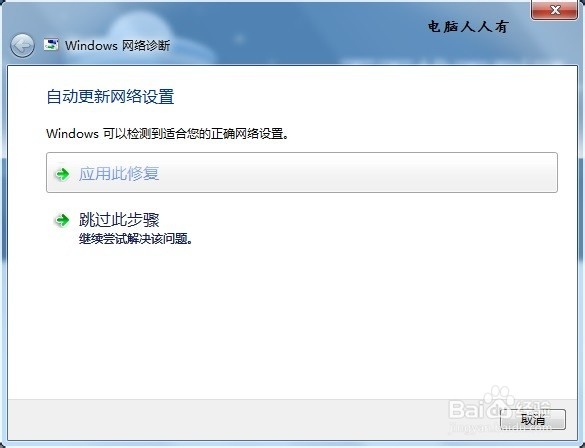
9、耐心等待,一番检测……
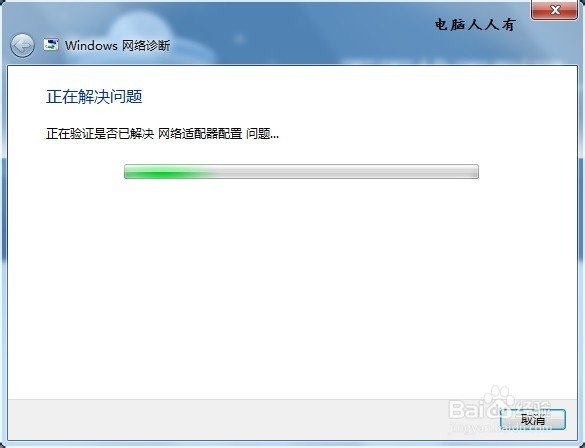
10、自动修复、连接到无线网络。
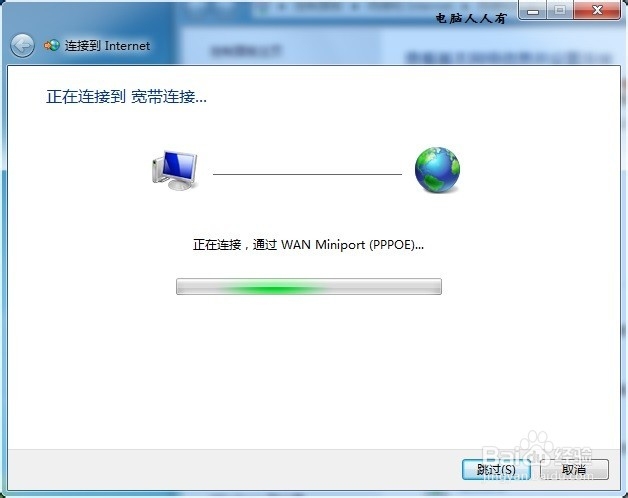
11、总结:Windows7操作系统中网络出错,应该善于利用操作系统自带的疑难解答向导来修复异常情况,往往都能手到病除。比如右键盼内溲铫点击无线网络图标(有黄色警示号)▶疑难解答▶Windows7操作系统就能自动调用向导检测、修复网络异常。